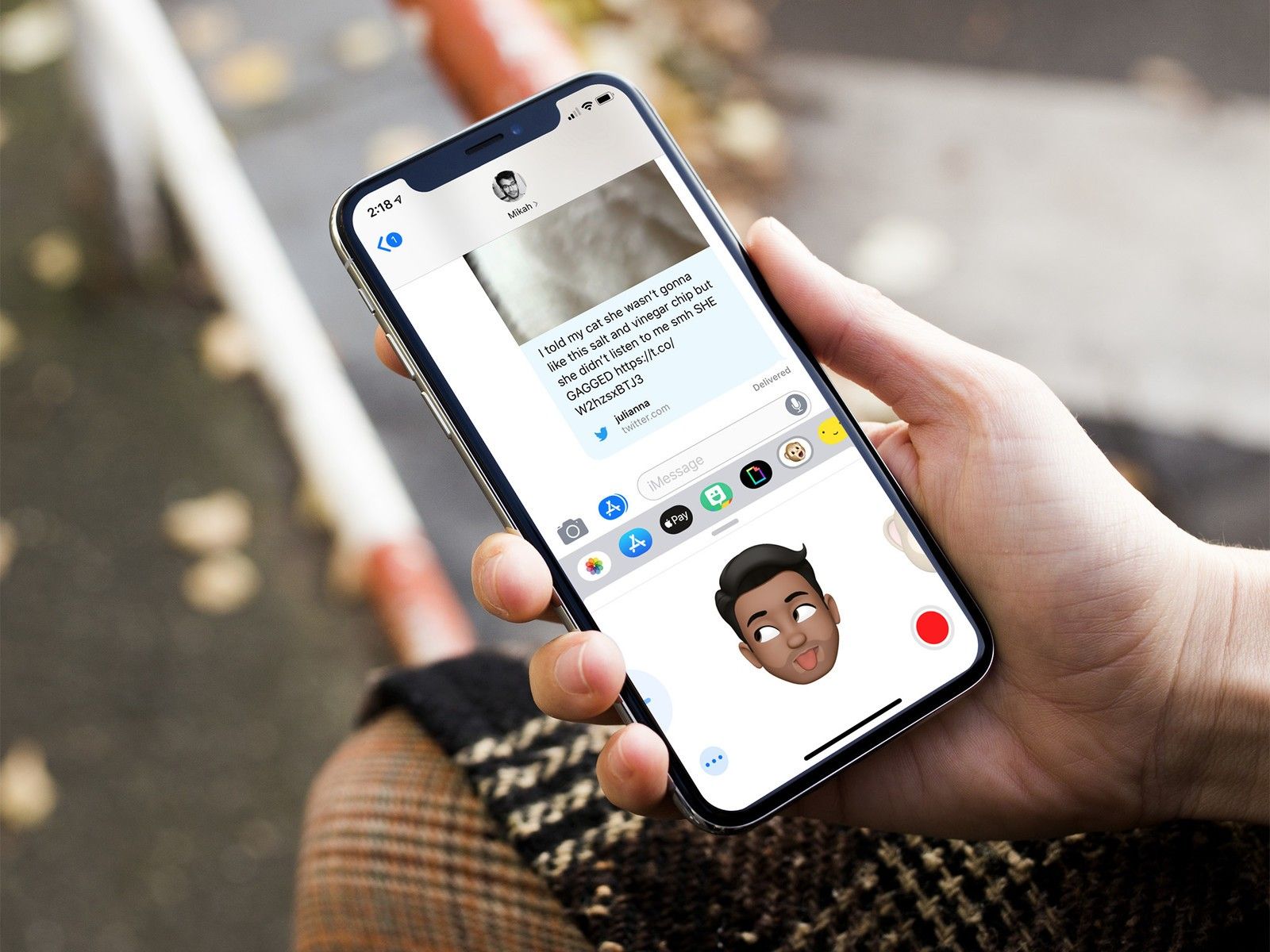
Animoji и Memoji (персонализированный аватар в стиле смайликов от Apple) — это увлекательный способ отправки сообщений, предназначенных исключительно для iPhone X, iPhone XS, iPhone XS Max и iPad Pro (2018). Используя фронтальную камеру TrueDepth, вы используете анимированные версии символов Emoji для создания видеосообщения длиной до 30 секунд, при этом вы выбираете персонажа Animoji или Memoji, следуя вашим движениям лица. Поскольку он также записывает ваше аудио, это приводит к тому, что Animoji или Memoji выглядят так, как будто они разговаривают.
Вот как вы можете создавать и отправлять свои собственные анимодзи и Memoji на свой iPhone или iPad.
Как создать Memoji на вашем iPhone или iPad
На вашем iPhone X или новее, а также на iPad Pro 2018 вы можете создать своего собственного анимодзи, известного как Memoji. Настройте этих персонажей так, как вам нужно, с помощью разнообразных форм лица, причесок, аксессуаров и многого другого.
- открыто Сообщения на вашем iPhone или iPad.
- Нажмите на существующий разговор или создайте новый.
Нажмите Animoji Кнопка на панели сообщений в нижней части экрана или в верхней части клавиатуры.
![Откройте Сообщения, коснитесь беседы или создайте, коснитесь кнопки Animoji.]()
- красть направо пока вы не увидите кнопку для Новый Мемодзи.
Нажмите Новый Мемодзи Кнопка, чтобы добавить новый Memoji.
![Проведите вправо, коснитесь Новые заметки]()
- Пролистайте и коснитесь параметров из следующих категории настроить свои Memoji:
- Кожа: цвет кожи и веснушки
- Прическа: цвет и стиль волос
- Форма головы: возраст и форма головы
- Глаза: цвет глаз, форма и ресницы
- Брови: цвет бровей и стиль
- Нос Губы: форма носа, цвет губ и форма губ
- Уши: форма ушей, цвет сережек и стиль сережек
- Волосы на лице: бакенбарды, усы и борода цвета и стиля
- Очки: Цвет оправы, цвет линз, стиль очков
- Головные уборы: головные уборы цвета и стиля
Нажмите Готово как только вы сделали свой выбор.
![Сделайте свой выбор, нажмите Готово]()
Как отправить Анимодзи и Мемодзи
- открыто Сообщения на вашем iPhone X.
- Нажмите разговор в котором вы хотели бы отправить Animoji.
Нажмите Animoji Кнопка на панели приложений сообщений в нижней части экрана (выглядит как обезьяна).
![Откройте «Сообщения», нажмите «Разговор», нажмите кнопку «Animoji».]()
- Прокрутите влево и вправо на выбор персонажа чтобы выбрать желаемого персонажа анимодзи — сначала в списке появятся памятные.
- Нажмите кнопка записи в правом нижнем углу экрана Animoji.
Запишите ваш Анимоджи сообщение.
![Прокрутите, нажмите запись, запись сообщения Animoji]()
- Нажмите на кнопка остановки остановить запись раньше, чем через 30 секунд.
- Нажмите кнопка удаления если вы хотите удалить сообщение, которое вы только что записали.
Нажмите кнопка отправки отправить свой анимодзи.
![Нажмите «Стоп», нажмите «Удалить», нажмите «Отправить»]()
И помните, что вы также можете поделиться любым Анимоджи — включая Memoji — вы отправляете или получаете в другие приложения и социальные сети.
Как поделиться Animoji в любой социальной сети
- iPhone 11 Pro от 999 долларов в Apple
- iPhone 11 от 699 долларов в Apple
Оцените статью!
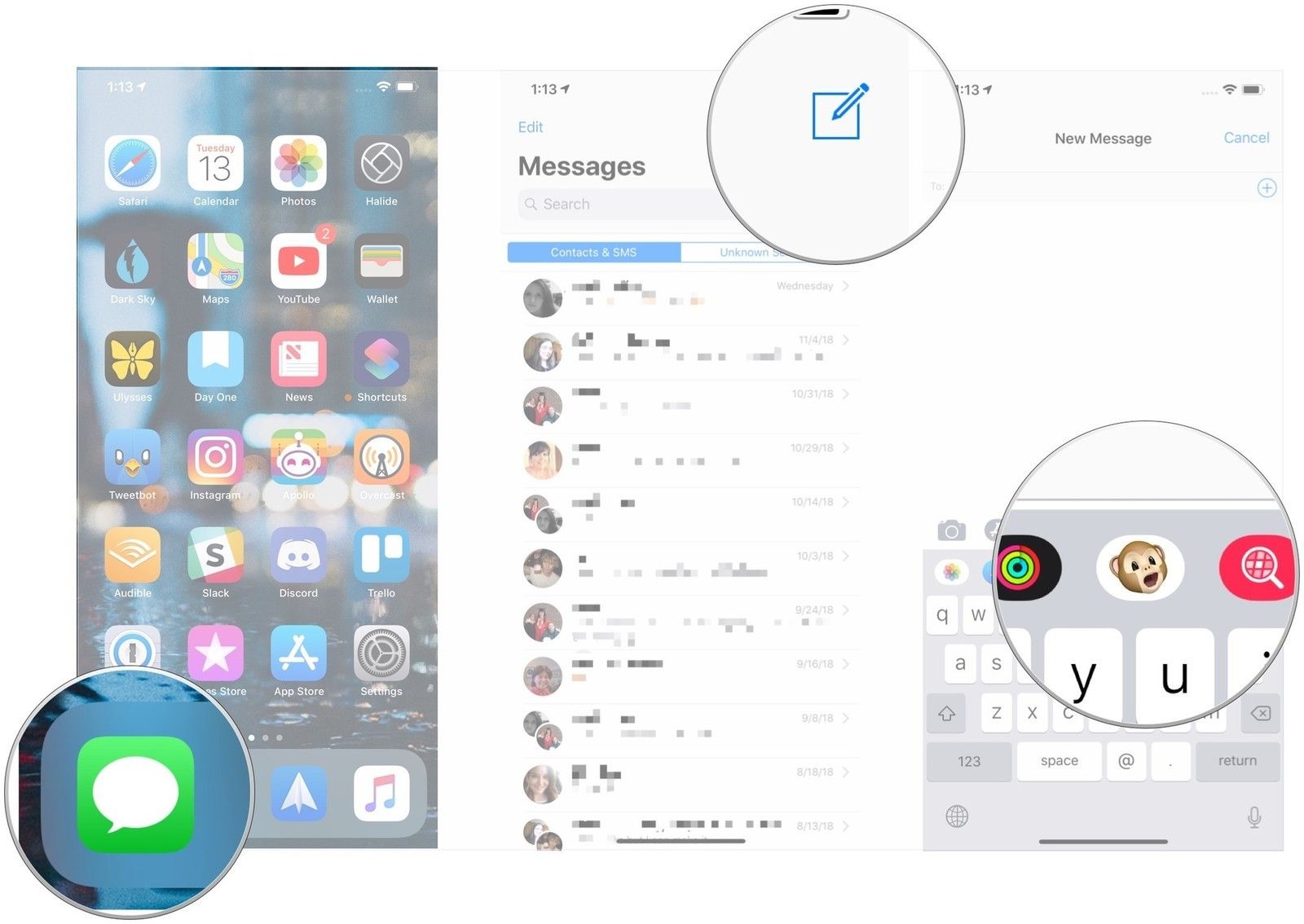
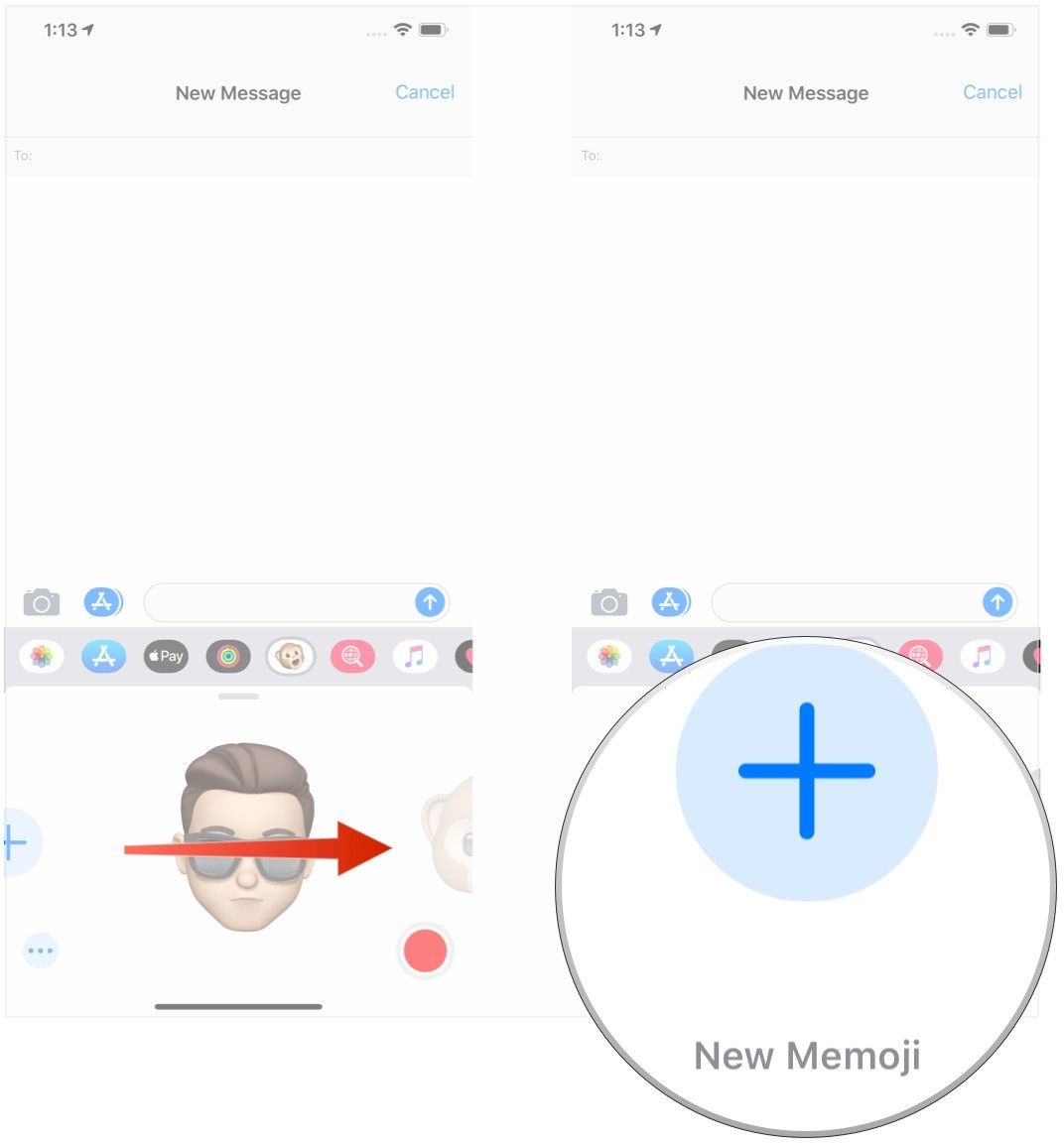
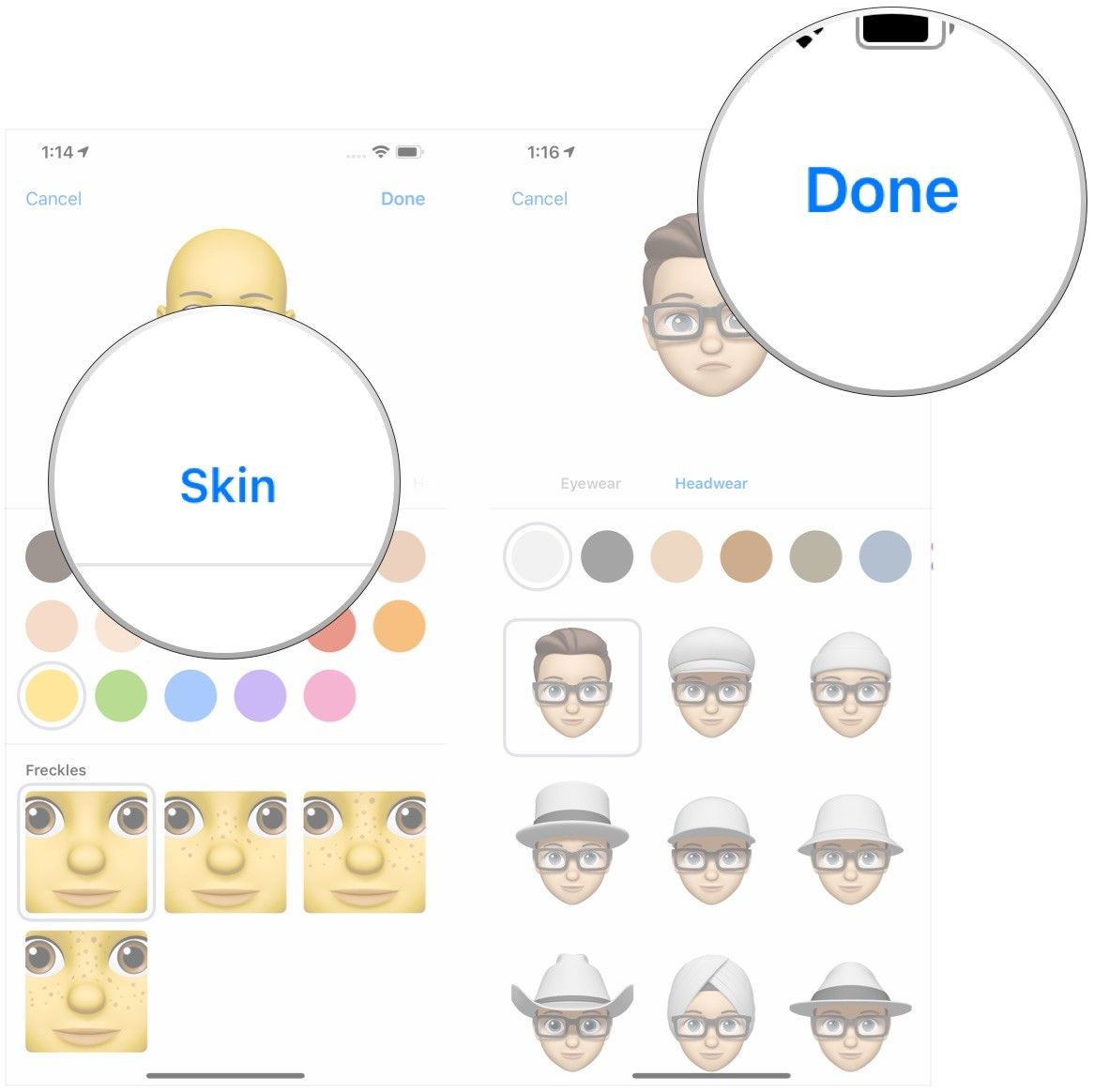
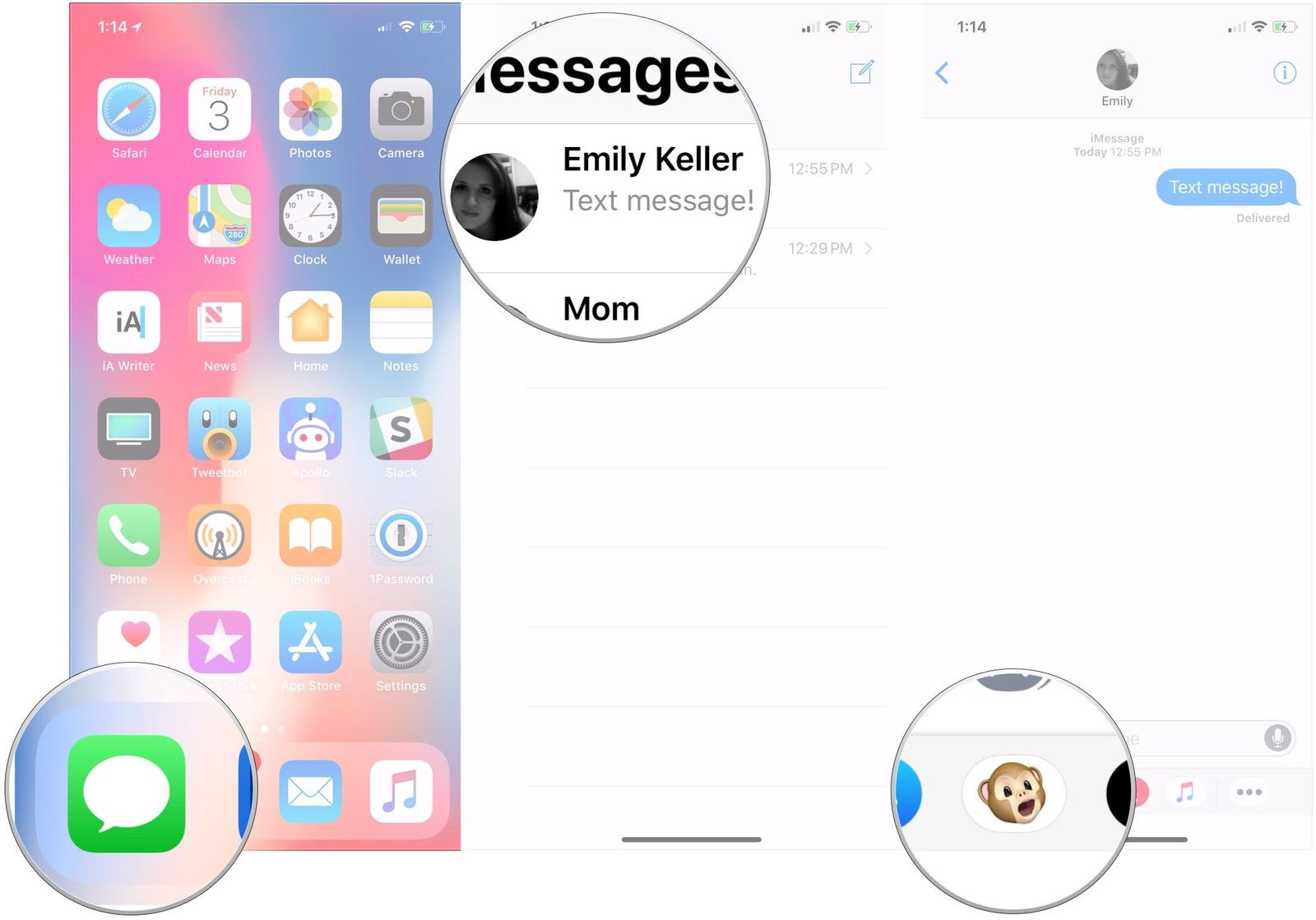
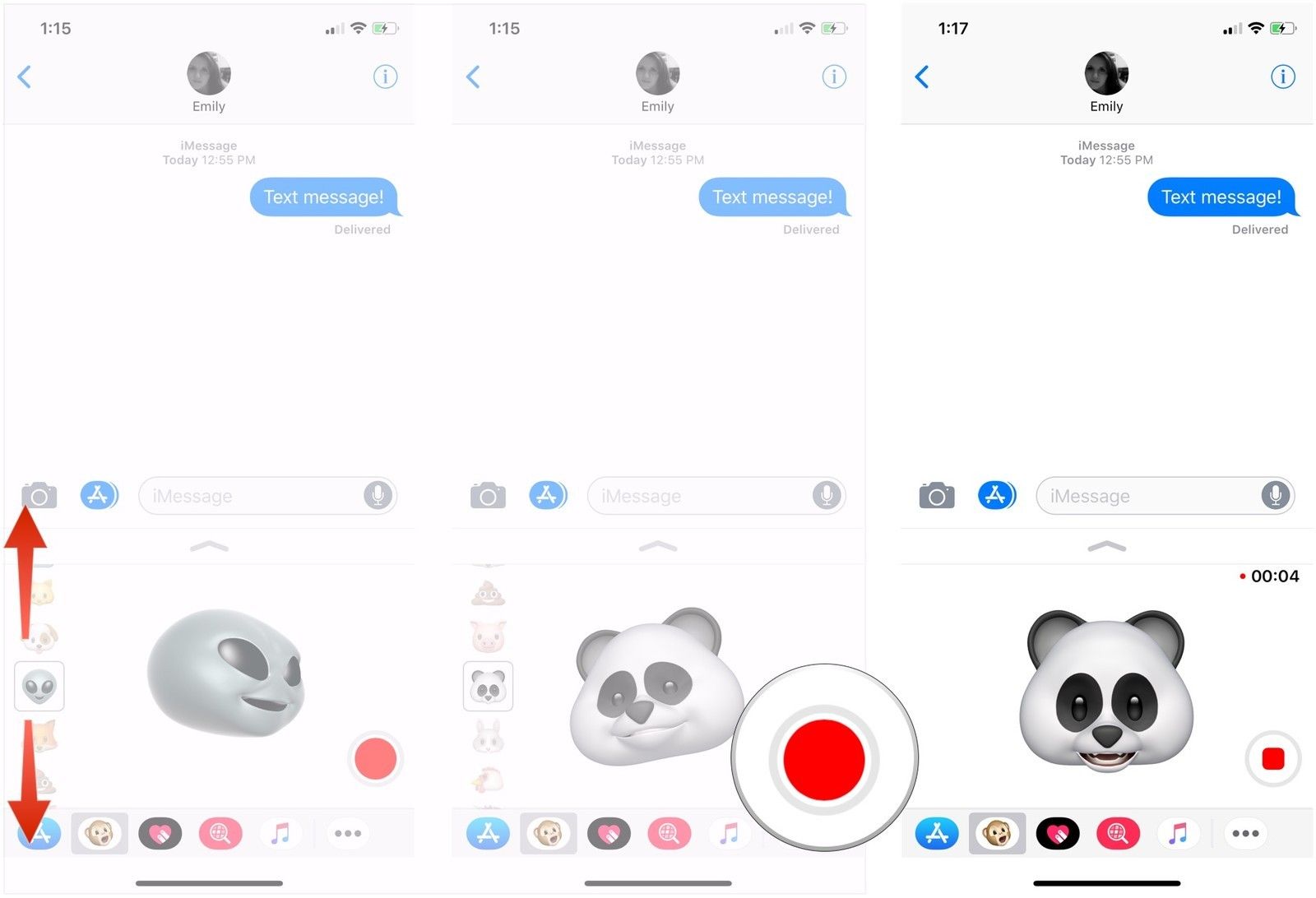
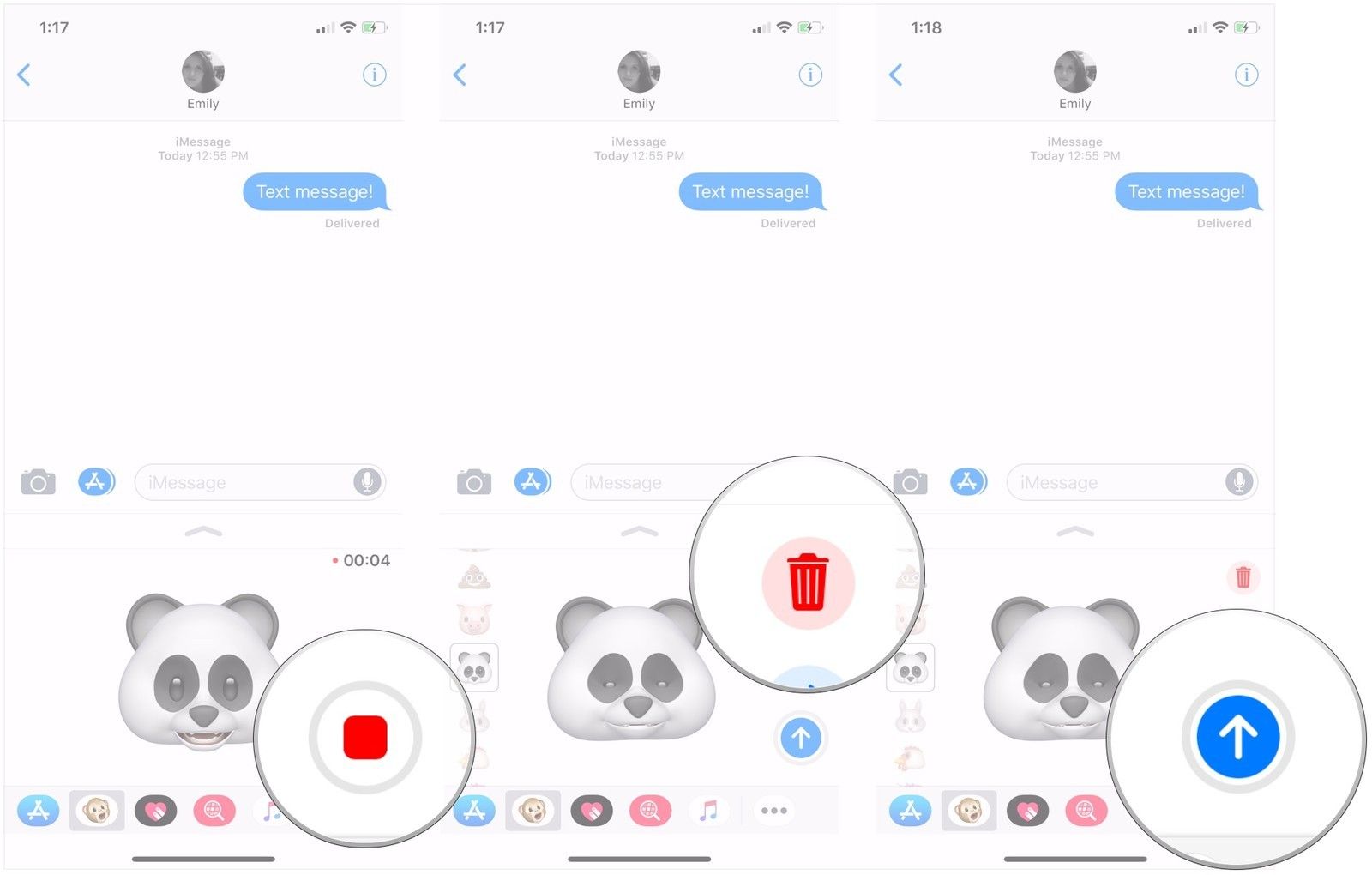
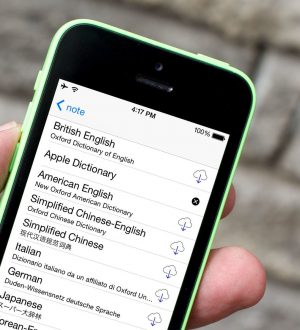
![Как исправить приложение Amazon Shopping, которое перестает работать и продолжает падать на iPhone 7 после обновления iOS [Руководство по устранению неполадок]](https://appleb.ru/wp-content/uploads/2020/04/kak-ispravit-prilozhenie-amazon-shopping-kotoroe-2_1-300x330.jpg)
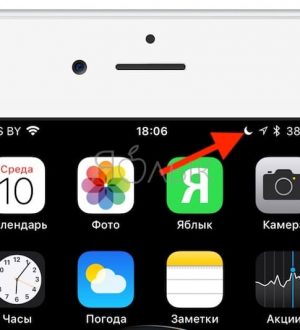
Отправляя сообщение, Вы разрешаете сбор и обработку персональных данных. Политика конфиденциальности.